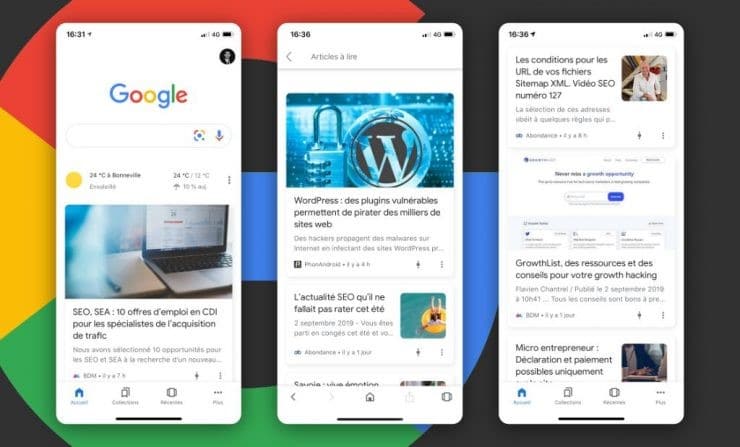Se hai sempre sognato di trovare le notizie in base alla tua area di interesse senza fare il minimo sforzo, sii felice. Infatti, con Google Discover, riceverai istantaneamente le notizie che ti interessano, non dovrai nemmeno effettuare ricerche. Tuttavia, Google Discover non è disponibile in tutti i paesi del mondo. È comunque importante notare che Google Discover è accessibile solo alle persone che utilizzano un telefono cellulare o un tablet.
(Illustrazione di Discover. Immagine presa via Internet)
Funzionamento e accesso a Discover (feed personalizzato)
Soprattutto, è molto importante far sapere agli utenti di Internet che Discover è un'applicazione gratuita 100%. Anche se può sembrare incredibile, beneficiare dell'intelligenza artificiale con Google Discover per trovarti contenuti entusiasmanti non richiede alcun costo da parte tua.
Per quanto riguarda il principio di funzionamento, durante la tua navigazione, vengono registrate le ricerche che effettui per definire la tua passione e il tuo centro di interesse. Dopo averli scoperti, Google ti offre contenuti basati sulla tua cronologia, come notizie sulle tue stelle preferite o sulla tua squadra sportiva preferita. Quindi ottieni un feed personalizzato in base alle tue esigenze.
Per quanto riguarda l'accesso a Google Discover, non importa se stai utilizzando un dispositivo Android, iOS o Apple, se vuoi accedere a Google Discover, dovrai solo avviare l'applicazione Google o inserire “google.com”. Tuttavia, c'è anche un'altra scorciatoia per accedere a Scopri per alcuni dispositivi, basta scorrere lo schermo verso destra.
Come posso abilitare, personalizzare e disabilitare Google Discover?
L'abilitazione, la personalizzazione e la disabilitazione di Google Discover su tutti i tipi di dispositivi hanno lo stesso processo.
Abilitazione e disabilitazione di Discover
Nel caso in cui non sai se il tuo telefono ha la scorciatoia di scorrimento, devi solo fare quanto segue:
- Premi a lungo un'area vuota della schermata iniziale prima di scegliere "Impostazioni schermata iniziale".
- Una volta aperta la scheda, non resta che attivare o disattivare il collegamento selezionando o deselezionando "Mostra app Google".
Se il tuo telefono non ha davvero questa scorciatoia, l'attivazione e la disattivazione verranno eseguite dall'applicazione Google. Per questo :
- Per prima cosa avvia l'applicazione per trovare l'opzione "La tua foto del profilo o la tua iniziale" che si trova in alto e a destra del tuo Smartphone
- Quindi scegli l'opzione "Impostazioni" prima di fare clic su "Generale"
- Infine non resta che attivare o disattivare spuntando o deselezionando “Scopri”.
Personalizzazione di Scopri
La procedura di personalizzazione prevede 3 passaggi fondamentali, il primo dei quali consiste nel solo attivare l'opzione "Attività web e app". Per questo :
- Innanzitutto avvia l'applicazione per trovare l'opzione "La tua immagine del profilo o la tua iniziale" che si trova in alto e a destra del tuo Smartphone.
- Dopo aver aperto una scheda, opta per l'opzione "I tuoi dati in ricerca"
- Se continui a scorrere verso il basso, ti ritroverai in "Comandi di ricerca".
- Dopo aver trovato "Cronologia delle ricerche", fai clic su "Salva in attività web e app"
- È apparsa un'altra scheda, tutto ciò che devi fare è selezionare "Abilita" nella sezione "Attività web e app".
Per la seconda opzione, devi solo selezionare le notifiche che desideri ricevere in base alle tue esigenze. E infine, devi solo lavorare su quanto spesso vedi gli argomenti che vuoi guardare in Scopri. Per fare questo, devi solo mettere un like o un cuore sul tuo articolo preferito.